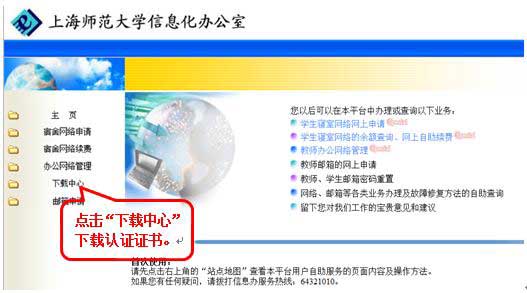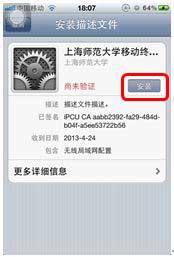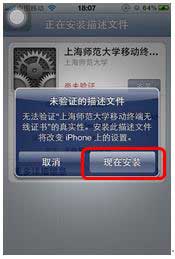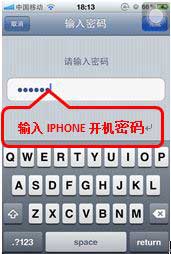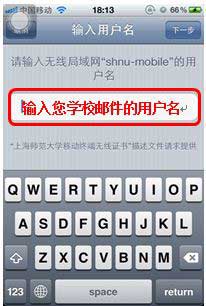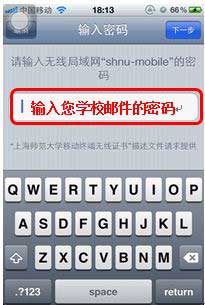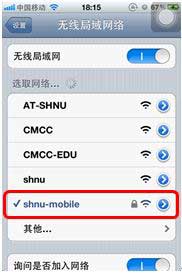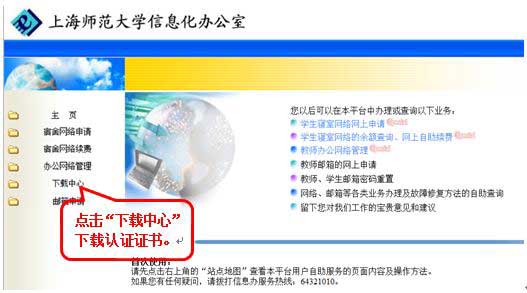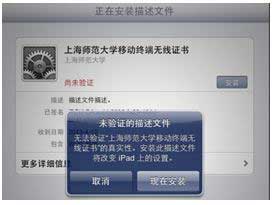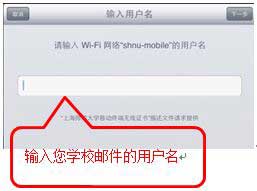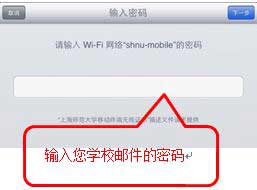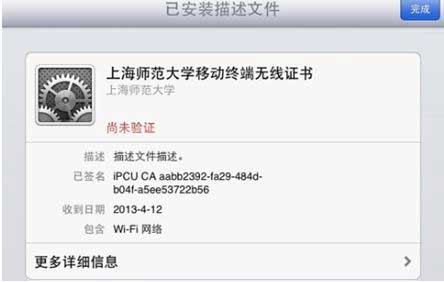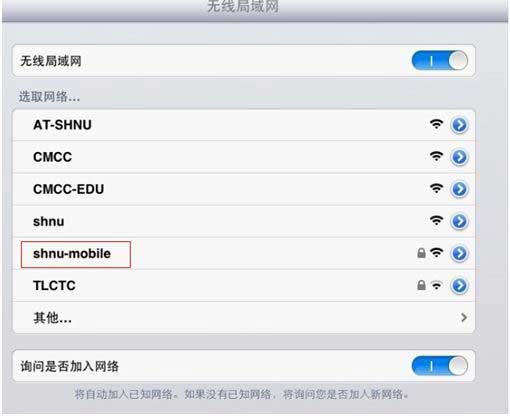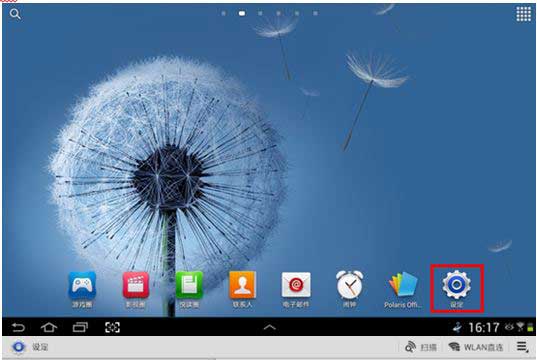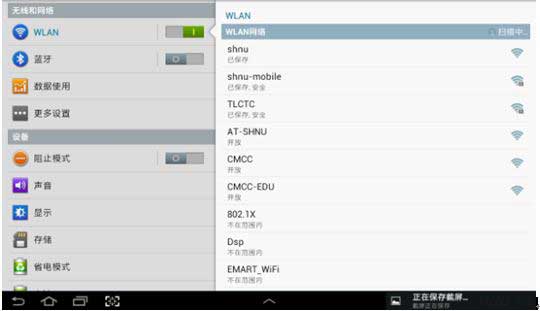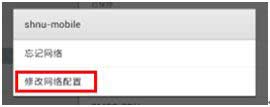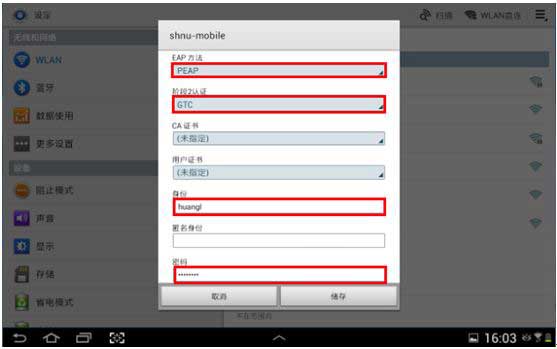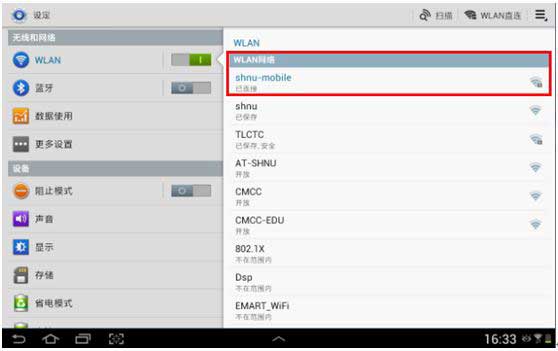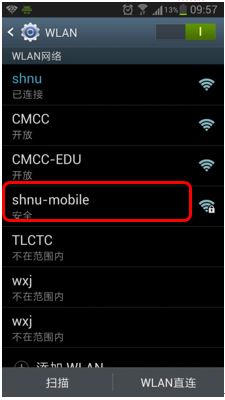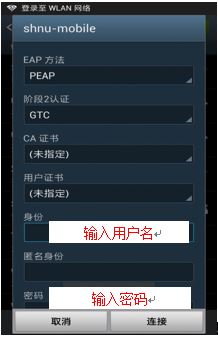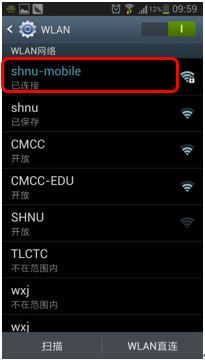2013年5月,学校正式开通SSID为“shnu-mobile”的移动智能终端专用无线网络。shnu-mobile无线网络服务的帐号密码和您的校内电子邮箱一致,完成身份验证信息设置后,再次连接shnu-mobile信号,无需重复输入用户认证信息即可直接上网,使用更便捷。 shnu-mobile无线网络采用802.1X认证协议,该认证协议具有实现简单、认证效率高、安全可靠等优点。shnu-mobile无线网络支持iOS,Android等操作系统的移动智能终端。其中iOS系统智能终端用户使用该无线信号需要下载并安装上海师范大学移动终端无线证书;Android系统智能终端用户只需进行简单设置即可。 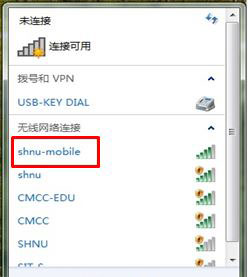 移动智能终端使用shnu-mobile无线信号操作说明如下:
|